Отключение рекламы в utorrent: лучшие способы
Содержание:
- Как отключить рекламу и всплывающие окна?
- Отключение рекламы в uTorrent утилитой AdGuard
- Универсальные методы
- Отключение рекламы в uTorrent на этапе установки
- Как отключить рекламу в Торренте 3.5.3
- Отключение рекламы в uTorrent
- Как убрать рекламу в uTorrent автоматически (с использованием скрипта)?
- Как удалить рекламу в uTorrent 3.4?
- Отключение рекламы в uTorrent
- Как отключить рекламные блоки в программе
- Новости
- Как отключить рекламу на BitTorrent
- Utorrent убрать рекламу полностью помогут собственные настройки
- Отключение рекламы в uTorrent
- Платные методы
- Как отключить рекламу в uTorrent и BitTorrent
- Избавляемся от рекламы с помощью adguard
Как отключить рекламу и всплывающие окна?
Отключить рекламу можно несколькими способами: с помощью соответствующих настроек uTorrent, специализированного приложения или блокираторов рекламы.
Используем настройки самой программы, чтобы заблокировать и удалить рекламу
Открываем пункт «Настройки» в основном окне программы и выбираем «Настройки программы». Того же результата можно было достичь с помощью сочетания горячих клавиш Ctrl+P.
В самом конце списка настроек, находящегося в левой части появившегося окна, находится элемент «Дополнительно». Он содержит набор переменных, значения которых определяют различные опции uTorrent. Чем-то эта система напоминает организацию реестра Windows.
Интерфейс окна довольно простой. В столбце «Имя» выбираем нужную переменную, а снизу устанавливаем для неё одно из булевых значений: «Да» или «Нет», соответствующие английским параметрам «On» и «Off», которые тоже показываются в окне. Можно также воспользоваться двойным кликом мыши по имени переменной, что изменит её значение на противоположное.
Последовательно устанавливаем значение «Нет» следующим переменным:bt.enable_pulse;
distributed_share.enable;
gui.show_notorrents_node;
gui.show_plus_upsell;
offers.content_offer_autoexec;
offers.featured_content_badge_enabled;
offers.featured_content_notifications_enabled;
offers.featured_content_rss_enabled;
offers.left_rail_offer_enabled;
offers.sponsored_torrent_offer_enabled.
Нажимаем «ОК» и возвращаемся в главное окно.
Часть настроек приложения uTorrent скрыта от обычного просмотра. Чтобы добраться до них, нажимаем Shift+F2 и снова заходим в «Настройки», затем переходим на «Дополнительно». Если всё сделано правильно, список параметров несколько изменится.
Устанавливаем значение «Нет» дополнительно открывшимся параметрам:gui.show_plus_upsell_nodes;
gui.show_plus_conv_upsell;
gui.show_plus_av_upsell;
gui.show_gate_notify.
Снова нажимаем «ОК» и возвращаемся в главное окно.
Выходим из программы
Важно выйти «по правилам», то есть зайти в пункт меню «Файл», а в нём выбрать «Выход».
Перезапускаем приложение uTorrent и любуемся окнами без рекламы.
Видео: как легко отключить баннеры?
Используем скрипт Pimp my uTorrent
Небольшой скрипт с характерным названием Pimp my uTorrent (в переводе — Прокачай мой uTorrent) предназначен для автоматического выполнения той же последовательности действий, по которой мы вручную меняли настройки торрент-клиента.
Сразу же после работы скрипта (до выхода и новой загрузки uTorrent) возможны некоторые экранные проблемы: часть информации может отображаться некорректно. Это нормально, всё наладится при новом запуске пакета.
Блокиратор рекламы Adguard
Блокиратор Интернет-рекламы Adguard предназначен для полной блокировки входящего рекламного потока в тех приложениях, которые определил пользователь. Одним из них может быть наш uTorrent.
Скачать программу можно с официального сайта производителя.
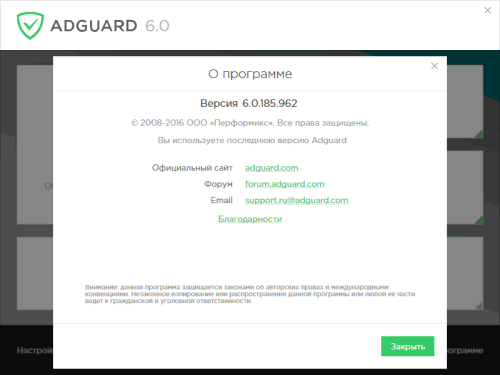
У программы Adguard есть даже отдельный форум пользователей
Возможности программы довольно широкие. В частности, Adguard может заблокировать рекламные баннеры, но оставить «полезную» рекламу исходя из интересов пользователя.
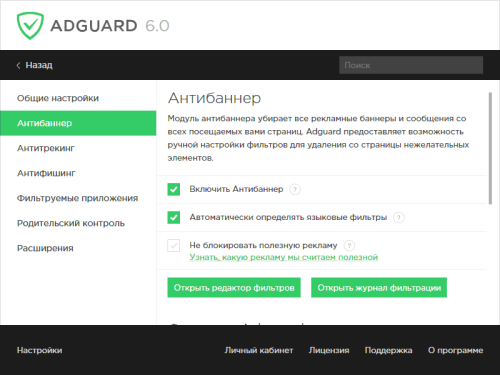
В Adguard предусмотрена настройка блокировки баннеров
Для того чтобы включить наш торрент-клиент в список программ, рекламу в которых должен блокировать Adguard, нужно сделать всего несколько действий:
- В главном окне Adguard переходим на вкладку «Фильтруемые приложения».
-
Поскольку uTorrent в списке пока нет, нажимаем большую кнопку «Добавить приложение».
-
В появившемся окне нажимаем на кнопку «Выбрать исполняемый файл…» и с помощью Проводника переходим в каталог с основным файлом uTorrent.exe.Обычно это C:\Пользователи\имя_пользователя\AppData\Roaming\uTorrent, но если поиск каталога вызывает затруднение, можно воспользоваться поиском Windows 7.
- Выделяем файл uTorrent.exe и нажимаем кнопку «Открыть».
Реклама заблокирована.
Торрент-клиент uTorrent имеет множество несомненных достоинств, включая бесплатное распространение и устойчивость работы. Отключение навязчивых рекламных блоков с помощью настроек пакета или сторонних приложений добавляет загрузчику ещё несколько плюсов.
Отключение рекламы в uTorrent утилитой AdGuard
Еще один удобный инструмент, позволяющий убрать рекламу uTorrent в несколько кликов – утилита AdGuard. Ее главное преимущество – приложение «умеет» защищать пользователя от рекламных объявлений не только в uTorrent, но и в Skype, а также в целом в сети Интернет.
Инструкция по отключению баннеров в uTorrent:
- Устанавливаем программу на ПК.
- Узнайте расположение программы uTorrent через свойства ярлыка.
- Заходим в Сеть > Список фильтруемых приложений.
- Следующий шаг – находим в папке с установленным uTorrent exe-файл и добавляем его в AdGuard.
- Сохраняем изменения.
- Перезапускаем uTorrent, загружаем и раздаем файлы без назойливой рекламы.
Таким образом, пользователям uTorrent вовсе не обязательно смотреть рекламные объявления при работе с торрент-клиентом. Воспользовавшись одним из предложенных способов, можно очистить верхнюю и боковую панель от рекламы и видеть только процесс загрузки и отдачи файлов.
Практически все описанные инструкции решают возникшую проблему с абсолютно бесплатно. И все же мы советуем отключить рекламу, оплатив подписку на версию программы ad free. Это недорого, уважительно по отношению к разработчикам и легально.
Универсальные методы
Большинство рекламных объявлений в торрент-клиентах на компьютере можно убрать двумя универсальными способами, заключающимися в замене используемой программы или в установке специального блокировщика. Преимуществом является то, что данные варианты требуют минимум действий, но при этом отлично справляются с баннерами.
Способ 1: Замена программы
Наиболее простым решением выступает замена используемого торрент-клиента на другой софт с аналогичными возможностями, но без рекламного модуля. К таким программам можно отнести qBittorrent, Vuze, ComboPlayer и многие другие варианты.
Подробнее:Лучшие торрент-клиенты для WindowsАналоги программы uTorrentСофт для загрузки торрентов

Иногда выходом из ситуации может стать простая установка более старой версии используемого софта, например, как в случае с uTorrent. Поэтому в первую очередь проверяйте ранние выпуски программ.
Способ 2: Установка AdGuard
Одним из самых универсальных решений для Windows в плане блокировки рекламы является программа AdGuard, действие которой распространяется практически на любые объявления вне зависимости от torrent-клиента. Софт оснащен огромным количеством дополнительных модулей, настроек, и почти не влияет на производительность компьютера.
Шаг 1: Установка
Шаг 2: Активация
-
После первого запуска обязательно воспользуйтесь главным меню и откройте раздел «Лицензия».
Здесь будет представлена информация о действующих ограничениях, в том числе и времени действия.

В следующем автоматически появившемся окне нажмите кнопку «Активировать» в первом блоке, чтобы задействовать пробный период. Также можете перейти на страницу покупки полной версии, если нужно.

Шаг 3: Настройка и включение
- Для запуска блокировки рекламы с помощью AdGuard по сути не требуется делать что-то еще, так как фильтры активируются автоматически при открытии программы. Единственное, обязательно убедитесь в наличии статуса «Защита включена».

Откройте раздел «Настройки» через главное меню и перейдите на вкладку «Антибаннер». Ввиду того, что любая реклама в торрент-клиентах относится к данной разновидности объявлений, задействуйте каждую опцию на странице.
Разобравшись с предыдущим этапом, можете запустить нужный torrent-клиент и проверить, исчезла ли реклама. Также во время этого на главной странице AdGuard должен будет активироваться счетчик «Заблокировано баннеров».

К сожалению, данная программа после установки получает ограничение в виде двухнедельного пробного периода, по завершении которого нужно будет приобрести и подключить лицензию. Делать это или нет – зависит только от ваших возможностей и потребностей.
Отключение рекламы в uTorrent на этапе установки
Если на вашем компьютере еще не установлен uTorrent, отключить рекламу вы можете на этапе загрузки. Существует два способа.
Приобрести официальную версию uTorrent
Этот вариант подходит пользователям, которые не хотят самостоятельно отключать рекламу в uTorrent или привыкли пользоваться только официальными торрент-клиентами.
Как убрать рекламу в uTorrent,приобретя платную версию:
- Выберите версию программы для покупки
- Стоимость AD-FREE — $4.95 в год, выгодней всего выбрать эту версию uTorrent.
- Заполните данные, необходимые для оплаты и нажмите на кнопку “Купить сейчас”.
Преимущества платной версии uTorrent понятны: программа работает без перебоев, глюков. Недостаток – необходимость тратить время на скачивание и установку. Но, согласитесь, $4.95 в год – мизерная стоимость подписки на год за возможность загрузки торрентов без рекламы.
Скачать модифицированную версию без рекламы
На всевозможных торрент-порталах можно найти измененные “пользовательские” версии uTorrent приложения, которые были “доработаны” опытными пользователями.
Как правило, отключение рекламы uTorrent в таких модифицированных версиях происходит автоматически, однако скачивать такие программы – рискованное занятие, поскольку можно «поймать» вирусы.
Как скачать версию uTorrent без рекламы:
- Зарегистрируйтесь на форуме https://rutracker.org/forum/index.php.
- В поиск введите uTorrent и выберите в результатах нужную версию торрент-клиента.
- Скачайте программу, ознакомившись с описанием.
- Проверьте файл на вирусы.
- Установите uTorrent на ПК.
Мы не советуем скачивать пиратское ПО. Вместо этого, лучше использовать способы отключения рекламы, описанные ниже.
Полезно. Лучшие торрент-менеджеры для телефона мы собрали здесь.
Как отключить рекламу в Торренте 3.5.3
Добрый день, друзья! Как отключить рекламу в Торрент клиенте? Первым делом, примите мои поздравления с Майскими Праздниками! Я вам всем искренне желаю счастья, любви, и всего самого хорошего в эти светлые майские дни.
Как отключить рекламу в Торренте? Данный вопрос сейчас волнуем многих людей. Сейчас компания uTorrent выпустила три версии программы: — бесплатную, с небольшим функционалом и встроенной рекламой, платную, без рекламы, и платную с дополнительным софтом.
На мой взгляд, вполне достаточно бесплатной версии. Да и реклама в Торрент программе не такая уж раздражающая
На неё можно просто не обращать внимание. Но, с другой стороны, компания uTorrent даёт возможность эту рекламу отключить, просто нужно знать, как
Я вообще думаю, что большинство бесплатных программ в скором времени будут идти с рекламой. Таким путем разработчики программ пытаются хоть немного заработать на своём детище. Я их прекрасно понимаю, ведь за труд нужно платить, пусть даже рекламой.
Но, если в части бесплатных программ есть функция, как эту рекламу отключить, почему бы не воспользоваться этой функцией? Просто обычные пользователи по этому поводу не задумываются. Я думаю, им данная реклама не особа мешает.
Итак, первым делом нужно скачать программу Торрент, в бесплатной версии, если вы её ещё не успели скачать.
Устанавливаем программу. Во время установки, следите за галочками, чтобы не установить лишнее.
Итак, торрент вы установили. Запустили программу и видите, что вверху справа окна появляется реклама.
Также, реклама появляется и внизу слева окна программы. Данную рекламу мы и будем отключать.
Отключение рекламы в uTorrent
Итак, для отключения рекламы, запустите uTorrent и откройте главное окно программы, а затем перейдите в меню Настройки — Настройки программы (Ctrl+P).
В открывшемся окне выберите пункт «Дополнительно». Вы должны увидеть список используемых переменных настроек uTorrent и их значений. Если выбрать любое из значений «true» или «false» (в данном случае, условно, можно перевести как «включено» и «выключено»), то внизу вы можете переключить это значение. Так же переключение можно осуществить просто двойным кликом по переменной.
Для быстрого поиска переменных, вы можете ввести часть их имени в поле «Фильтр». Итак, первым шагом будет переключить все указанные ниже переменные в значение False.
- offers.left_rail_offer_enabled
- offers.sponsored_torrent_offer_enabled
- offers.content_offer_autoexec
- offers.featured_content_badge_enabled
- offers.featured_content_notifications_enabled
- offers.featured_content_rss_enabled
- bt.enable_pulse
- distributed_share.enable
- gui.show_plus_upsell
- gui.show_notorrents_node
После этого нажмите «Ок», но не торопитесь, для того, чтобы до конца убрать всю рекламу нужно проделать еще один шаг.
В главном окне uTorrent удерживайте клавиши Shift+F2, и снова, удерживая их, зайдите в Настройки программы — Дополнительно. В этот раз вы там увидите другие, скрытые по умолчанию настройки. Из этих настроек нужно отключить следующие:
- gui.show_gate_notify
- gui.show_plus_av_upsell
- gui.show_plus_conv_upsell
- gui.show_plus_upsell_nodes
После этого, нажмите Ок, выйдите из uTorrent (не просто закройте окно, а именно выйдите — меню Файл — Выход). И запустите программу снова, в этот раз вы увидите uTorrent без рекламы, как и требовалось.
Надеюсь, процедура, описанная выше, оказалось не слишком сложной. Если же все-таки все это не для вас, то есть и более простые решения, в частности, блокировка рекламы с помощью стороннего софта, такого как Pimp My uTorrent (показано ниже) или AdGuard (блокирует также рекламу на сайтах и в других программах).
Также может заинтересовать: Как убрать рекламу в Skype последних версий
Как убрать рекламу в uTorrent автоматически (с использованием скрипта)?
Мы остановимся на механике ручных манипуляций с настройками приложения, однако все то же самое вы можете проделать автоматически, с помощью небольшого скрипта Pimp my uTorrent. Его функция заключается в применении всех описанных шагов без обращения к параметрам программы, тотчас и сразу же.
Вот, что для этого нужно сделать
- зайдите на официальный портал проекта в репозитории GitHub schizoduckie.github.io/PimpMyuTorrent/ и нажмите кнопку, расположенную в центре активной формы веб-браузера
- в появившемся диалоговом окне нужно подтвердить свое намерение, выбрав опцию “Да”.
Замечание: этот способ абсолютно безопасен, но срабатывает не во всех случаях. Если этот вариант вам не подходит, используйте ручной способ, описанный далее.
Как удалить рекламу в uTorrent 3.4?
На момент написания статьи актуальной версией был клиент 3.4.9. Впрочем, эта инструкция подходит для версий 3.4, 3.3, 3.2. Возможно, она будет некоторое время работать и для новых версий, которые выйдут в дальнейшем.
Для этого следуйте приведенной ниже инструкции:
- Запустите торрент клиент и зайдите в настройки программы (нажмите Ctrl+P или см. скриншот).
- Перейдите на вкладку «Дополнительно». Здесь отображаются десятки разных параметров, для каждого из которых прописано «true» или «false» (включено или выключено). Именно в этом окне выполняется отключение рекламы в uTorrent 3.4 9.
-
Для быстрого поиска нужных параметров воспользуйтесь полем «Фильтр». Для начала напишите слово «offers». Выделите последнюю строчку и в пункте «Значение» выберите «Нет».
- Аналогичным образом отключите остальные параметры, указанные на скриншоте (используйте «Фильтр» для быстрого поиска).
- Чтобы сохранить изменения, щелкните «ОК». Но не спешите закрывать окно торрент клиента – необходимо выполнить еще одну процедуру.
- Зажмите кнопки Shift+F2 и, удерживая их, еще раз откройте настройки программы, а затем снова перейдите в раздел «Дополнительно».
- В этот раз здесь будут отображаться другие – скрытые параметры. Чтобы избавиться от рекламы в uTorrent, отключите еще 4 пункта:
- Затем щелкните «ОК» и выйдите из программы. Здесь нужно не просто закрыть клиент, а выбрать в меню пункты «Файл – Выход».

Запустите его снова – никаких рекламных баннеров быть не должно.
Как видите, выключение рекламы в uTorrent – процесс не сложный, но для новичков есть вариант попроще. Рассмотрим теперь его.
Отключение рекламы в uTorrent
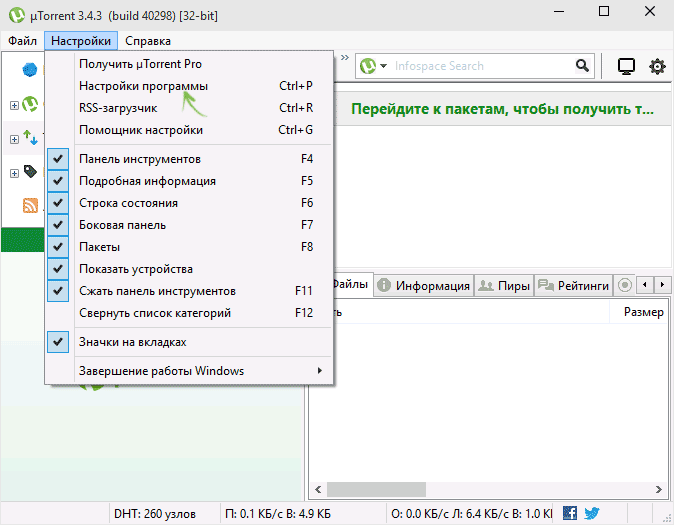
Итак, для отключения рекламы, запустите uTorrent и откройте главное окно программы, а затем перейдите в меню Настройки — Настройки программы (Ctrl+P).
В открывшемся окне выберите пункт «Дополнительно». Вы должны увидеть список используемых переменных настроек uTorrent и их значений. Если выбрать любое из значений «true» или «false» (в данном случае, условно, можно перевести как «включено» и «выключено»), то внизу вы можете переключить это значение. Так же переключение можно осуществить просто двойным кликом по переменной.
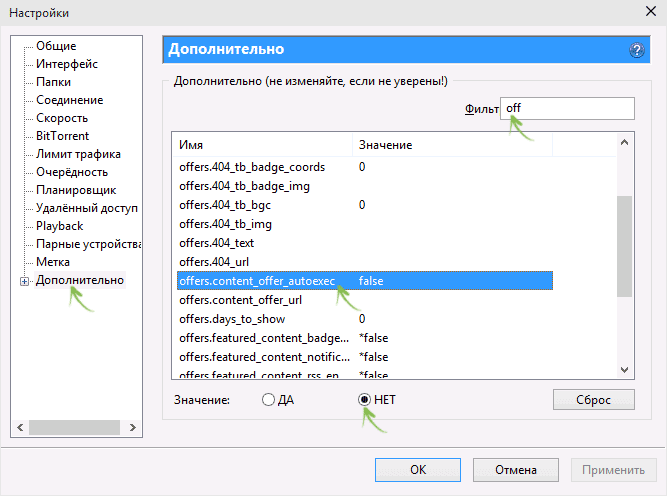
Для быстрого поиска переменных, вы можете ввести часть их имени в поле «Фильтр». Итак, первым шагом будет переключить все указанные ниже переменные в значение False.
- offers.left_rail_offer_enabled
- offers.sponsored_torrent_offer_enabled
- offers.content_offer_autoexec
- offers.featured_content_badge_enabled
- offers.featured_content_notifications_enabled
- offers.featured_content_rss_enabled
- bt.enable_pulse
- distributed_share.enable
- gui.show_plus_upsell
- gui.show_notorrents_node
После этого нажмите «Ок», но не торопитесь, для того, чтобы до конца убрать всю рекламу нужно проделать еще один шаг.
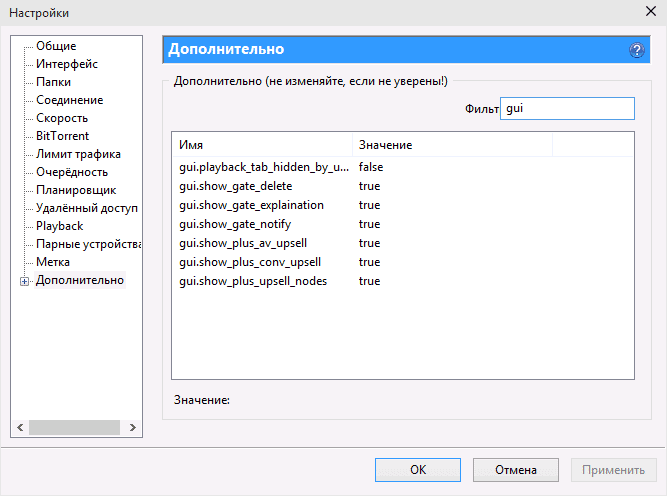
В главном окне uTorrent удерживайте клавиши Shift+F2, и снова, удерживая их, зайдите в Настройки программы — Дополнительно. В этот раз вы там увидите другие, скрытые по умолчанию настройки. Из этих настроек нужно отключить следующие:
- gui.show_gate_notify
- gui.show_plus_av_upsell
- gui.show_plus_conv_upsell
- gui.show_plus_upsell_nodes
После этого, нажмите Ок, выйдите из uTorrent (не просто закройте окно, а именно выйдите — меню Файл — Выход). И запустите программу снова, в этот раз вы увидите uTorrent без рекламы, как и требовалось.
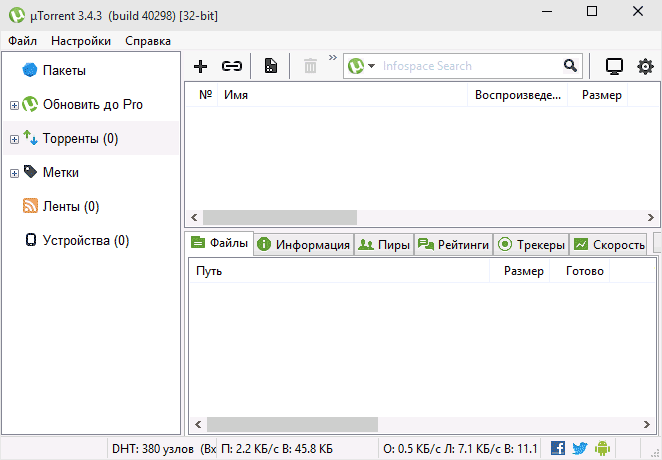
Надеюсь, процедура, описанная выше, оказалось не слишком сложной. Если же все-таки все это не для вас, то есть и более простые решения, в частности, блокировка рекламы с помощью стороннего софта, такого как Pimp My uTorrent (показано ниже) или AdGuard (блокирует также рекламу на сайтах и в других программах).
Как отключить рекламные блоки в программе
Через настройки
Разработчики uTorrent относятся к своим пользователям с редкой заботой, поэтому реклама в программе не раздражающая и не мешающая работать. Блоки расположены в пустовавших местах и не маячат перед глазами. Кроме того, разработчики и сами дали своим клиентам возможность выключить рекламу в настройках.
Итак, в меню откройте «Настройки» -> «Настройки программы» (либо зажмите сочетание Ctrl + P). Во вкладке «Дополнительно» найдите поле «Фильтр» и введите следующие названия:
- offers.left_rail_offer_enabled
- offers.sponsored_torrent_offer_enabled
- offers.content_offer_autoexec
- offers.featured_content_badge_enabled
- offers.featured_content_notifications_enabled
- offers.featured_content_rss_enabled
- bt.enable_pulse
- distributed_share.enable
- gui.show_plus_upsell
- gui.show_notorrents_node
В этих строчках содержатся настройки показа рекламных объявлений. Если строка имеет параметр true, значит, реклама будет показываться; если false — она будет заблокирована.
Чтобы отключить рекламу, смените параметр во всех записях на false. Нажмите «ОК», но это ещё не всё.
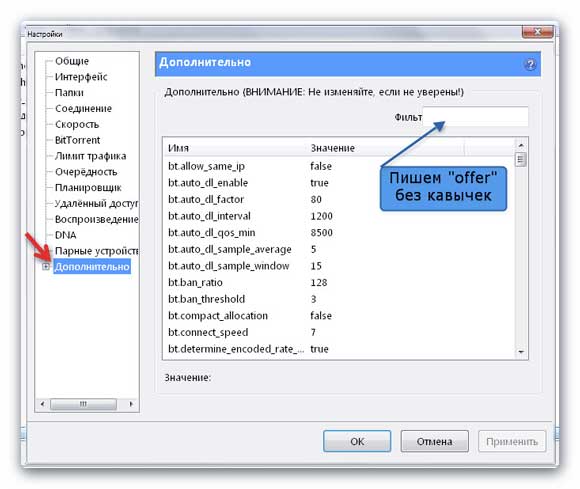 Ищите нужные строки с помощью поля «Фильтр»
Ищите нужные строки с помощью поля «Фильтр»
Измените значения.
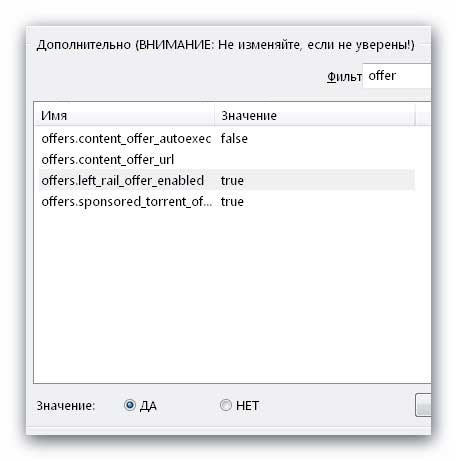 Смените значения true на false
Смените значения true на false
Теперь в главном окне uTorrent зажмите клавиши Shift + F2 и, удерживая их, откройте те же самые дополнительные настройки. Откроются некоторые настройки, скрытые от обыкновенных пользователей. Теперь смените на false параметры в следующих строчках:
- gui.show_gate_notify
- gui.show_plus_av_upsell
- gui.show_plus_conv_upsell
- gui.show_plus_upsell_nodes
Нажмите «ОК» и перезапустите программу.
Или просто купите подписку uTorrent Plus, чтобы не только отключить рекламу, но и поблагодарить разработчиков за их труд. Уж поверьте, отнюдь не лёгкий.
Скрипт Pimp My uTorrent
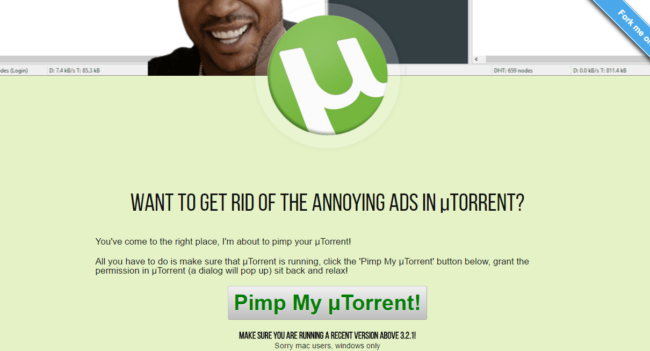 Нажмите Pimp My uTorrent
Нажмите Pimp My uTorrent
Когда uTorrent перезапустится, реклама исчезнет и слегка изменится оформление.
Стоит отметить, что скрипт работает только для обладателей Windows. Маководам Pimp My uTorrent не поможет.
С помощью программы AdGuard
В последнее время подобные программы стали популярны. На волне AdBlock появились и блокировщики рекламы не только для веб-страниц, но и для отдельных приложений. Например, AdGuard. Учитывая то, что эти программы блокируют не только раздражающие баннеры и всплывающие окна, но и вполне адекватную рекламу, их создателей вполне можно назвать подлецами: они заработали себе репутацию и деньги, лишив вебмастеров скромного заработка. Они утверждают, что делают это во благо интернета, но так ли это? Если люди не будут зарабатывать на такой рекламе, тогда будут зарабатывать на проплаченных обзорах и продажных статьях. Улучшит ли это интернет? Не похоже.
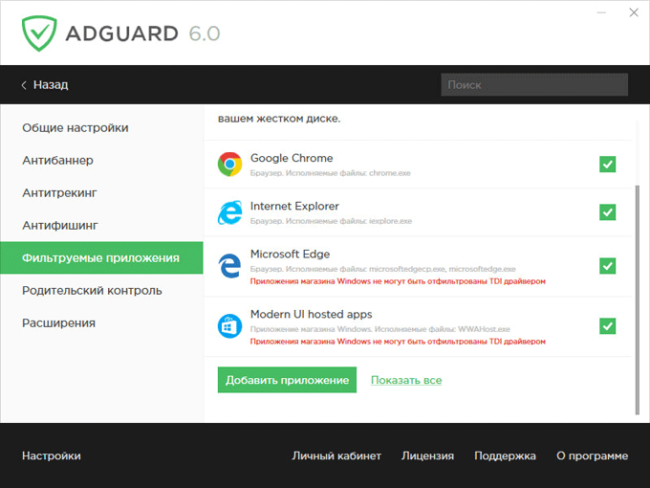 Добавьте uTorrent в «Фильтруемые приложения»
Добавьте uTorrent в «Фильтруемые приложения»
Но если вы всё же решили не платить за труд даже собственным пятисекундным вниманием к рекламе, то ставьте себе AdGuard. Он блокирует рекламу в приложениях а-ля uTorrent, для этого нужно открыть настройки программы и в разделе «Фильтруемые приложения» добавить uTorrent
Применить изменения и перезапустить торрент-клиент. Если все настройки верны, он включится уже «нагим».
Видео: как убрать рекламу с помощью AdGuard
Итак, мы разобрались, как можно удалить рекламные блоки в программе uTorrent. Но прежде чем сделать это, подумайте: а обрадовались бы вы, если вам вдруг откажутся платить зарплату за вашу работу? Блоки в uTorrent вписаны в интерфейс и совсем не мешают работать, зато приносят разработчикам деньги на развитие проекта и зарплату сотрудникам. Впрочем, выбор исключительно ваш.
Новости
Как отключить рекламу на BitTorrent
BitTorrent является одной из наиболее популярных программ для загрузки файлов, но бесплатная версия идет в комплекте с рекламными объявлениями. Так как большинство пользователей являются бесплатными пользователями, то они должны терпеть все эти раздражающие объявления, которые отображаются внутри программного обеспечения.
 Как отключить рекламу на BitTorrent
Как отключить рекламу на BitTorrent
Как отключить эти объявления, не покупая версию PRO? И можно ли отключить рекламу в бесплатной версии? Ответ: ДА. Не стоит терпеть надоедливую рекламу, когда от нее можно легко избавиться.
У BitTorrent есть некоторые глубокие настройки, которые позволяют отключать раздражающие объявления. Опция не прямолинейна, и многие пользователи этого не заметили. Это связано с небольшой настройкой в расширенных настройках. Удостоверьтесь, что вы отключили правильные параметры, поскольку отключение не тех параметров приводит к неправильной работе программного обеспечения.
Это скриншот BitTorrent до применения трюка по удалению рекламных объявлений.
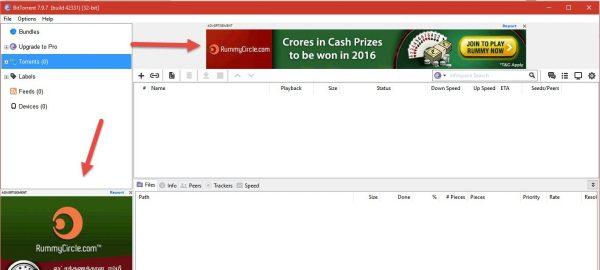 BitTorrent до применения трюка по удалению рекламных объявлений
BitTorrent до применения трюка по удалению рекламных объявлений
А это скриншот BitTorrent после использования трюка по удалению рекламных объявлений.
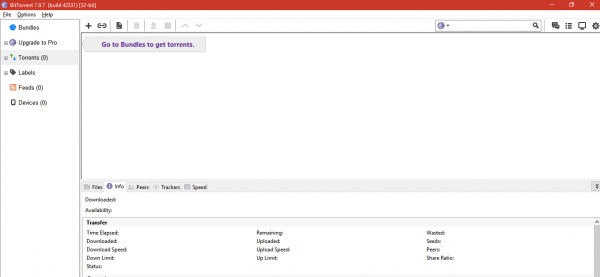 BitTorrent после использования трюка по удалению рекламных объявлений
BitTorrent после использования трюка по удалению рекламных объявлений
Как вы можете видеть на двух приведенных выше изображениях, первое изображение BitTorrent содержит рекламные объявления, а второе изображение уже без этой раздражающей рекламы.
Удаление рекламы на BitTorrent
А вот и простой трюк по отключению рекламы в бесплатной версии BitTorrent.
Для этого необходимо сделать следующее:
Шаг 1. Откройте BitTorrent на своем ПК.
Шаг 2. Теперь в меню выберите «Параметры»> «Настройки».
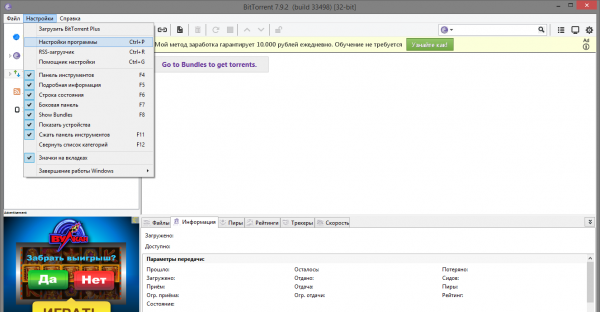 Выбираем «Параметры», затем «Настройки»
Выбираем «Параметры», затем «Настройки»
Шаг 3. В окне «Настройки» выберите «Дополнительно».
 В окне «Настройки» выбираем «Дополнительно»
В окне «Настройки» выбираем «Дополнительно»
Шаг 4. Найдите следующие параметры.
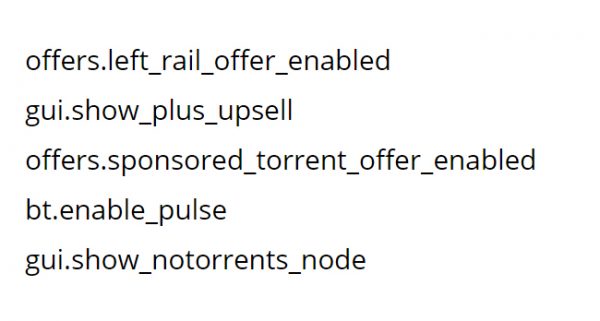 Параметры для отключения
Параметры для отключения
Шаг 5. В поле «Фильтр» измените значение всех этих параметров на «False», нажав двойным щелчком левой кнопки мыши на фильтр или кнопку «Нет». После этого нажмите «ОК», и теперь все рекламные объявления будут удалены из программного обеспечения. Кроме того, перезапустите приложение один раз и наслаждайтесь.
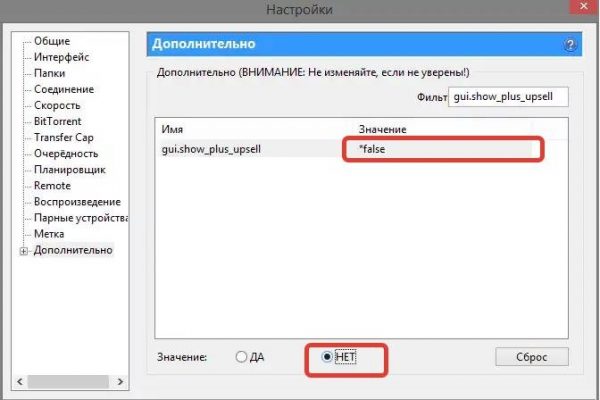 Меняем значение всех этих параметров на «False», нажав дважды левой кнопкой мыши или «Нет»
Меняем значение всех этих параметров на «False», нажав дважды левой кнопкой мыши или «Нет»
После того как этот небольшой трюк вступит в силу, все рекламные объявления в BitTorrent будут удалены.
Рассмотренные выше 2 простых способа не только удалят все эти надоедливые рекламные объявления, которые не могут не раздражать, но и сэкономят время, так как позволяют отключить рекламу всего за пару минут.
Utorrent убрать рекламу полностью помогут собственные настройки
Первый способ это отключить рекламу в utorrent используя средства настройки программы. Эта процедура выполняется в несколько последовательных шагов.
После открытия торрента, на экране появляется его главная страница с различными вставками
Отключение рекламы в utorrent осуществляется выполнением нескольких последовательных действий:
Кликнуть по кнопке «Настройки» в верхней части экрана, открывая меню настроек.
рис.1. Открыть строку «Настройки программы»
рис.2. В подменю кликнуть мышкой по строке «Дополнительно»
Откроется окно, где имеется список параметров и два из них нужно изменить. Это»offers.left rail offer enabled» и»offers.sponsored torrent offer. Рядом с ними стоит значок «true», что означает «включено» и его нужно поменять на «false» –«отключено».
рис.3. Чтобы быстро найти эти параметры надо в строку «фильтр» вписать слово «offer», но без кавычек, и откроется следующее окно.
Один из параметров отвечает за рекламный баннер в верхней части экрана, а второй помещает рекламный блок в левом углу главной страницы.
рис.4. Достаточно выделить каждый параметр мышкой и в нижней части экрана поменять «Да» на «Нет»
После этого достаточно перезапустить сервис и на экране появится торрент клиент без рекламы. Главное – это выбрать для отключения только то, что нужно, в противном случае придётся удалять сервис с компьютера и загружать его заново.
Другой способ из торрента убрать рекламу предполагает использование маленькой программы – скрипта, которая автоматически очистит главную страницу сервиса от баннеров и других дополнений. Программа называется Pimp my uTorrent.
рис.1. Она бесплатная и, чтобы ей воспользоваться, достаточно набрать в поисковике название программы, открыть её и нажать одноимённую кнопкурис.2. После этого последует запрос, на него следует ответить «Да»
После отработки программы надо перезагрузиться. После выполнения этих действий лишнее должно исчезнуть.
Отключение рекламы в uTorrent
Итак, для отключения рекламы, запустите uTorrent и откройте главное окно программы, а затем перейдите в меню Настройки — Настройки программы (Ctrl+P).
В открывшемся окне выберите пункт «Дополнительно». Вы должны увидеть список используемых переменных настроек uTorrent и их значений. Если выбрать любое из значений «true» или «false» (в данном случае, условно, можно перевести как «включено» и «выключено»), то внизу вы можете переключить это значение. Так же переключение можно осуществить просто двойным кликом по переменной.
Для быстрого поиска переменных, вы можете ввести часть их имени в поле «Фильтр». Итак, первым шагом будет переключить все указанные ниже переменные в значение False.
- offers.left_rail_offer_enabled
- offers.sponsored_torrent_offer_enabled
- offers.content_offer_autoexec
- offers.featured_content_badge_enabled
- offers.featured_content_notifications_enabled
- offers.featured_content_rss_enabled
- bt.enable_pulse
- distributed_share.enable
- gui.show_plus_upsell
- gui.show_notorrents_node
После этого нажмите «Ок», но не торопитесь, для того, чтобы до конца убрать всю рекламу нужно проделать еще один шаг.
В главном окне uTorrent удерживайте клавиши Shift+F2, и снова, удерживая их, зайдите в Настройки программы — Дополнительно. В этот раз вы там увидите другие, скрытые по умолчанию настройки. Из этих настроек нужно отключить следующие:
- gui.show_gate_notify
- gui.show_plus_av_upsell
- gui.show_plus_conv_upsell
- gui.show_plus_upsell_nodes
После этого, нажмите Ок, выйдите из uTorrent (не просто закройте окно, а именно выйдите — меню Файл — Выход). И запустите программу снова, в этот раз вы увидите uTorrent без рекламы, как и требовалось.
Надеюсь, процедура, описанная выше, оказалось не слишком сложной. Если же все-таки все это не для вас, то есть и более простые решения, в частности, блокировка рекламы с помощью стороннего софта, такого как Pimp My uTorrent (показано ниже) или AdGuard (блокирует также рекламу на сайтах и в других программах).
Также может заинтересовать: Как убрать рекламу в Skype последних версий
Платные методы
Чтобы не заниматься сложным отключением надоедливой рекламы в uTorrent, можно просто заплатить, и тем самым вообще с ней не сталкиваться.
Само по себе платное отключение очень простое. Но одновременно имеет один весомый недостаток. Это необходимость платить.
Если вы считаете, что это оптимальный вариант для вас, чтобы полностью и гарантированно убрать рекламу в рассматриваемой программе торрент, тогда стоит воспользоваться таким методом.
Интересно здесь то, что платные методы позволяют избавиться от проблемы ещё на этапе загрузки и установки самой программы. Оптимальный выбор для тех, кто ничего в настройках менять не хочет и разбираться со специальными программами и скриптами не желает.

Чтобы убрать ненужную или раздражающую рекламу из клиента популярнейшего торрент треккера, можно воспользоваться одним из 2 платных способов.
Покупка официальной версии программы
Самый простой, по мнению многих, способ, позволяющий не просто удалить, а изначально выключить показ рекламы. Это можно сделать навсегда, либо на определённый период времени. Если платная блокировка вас уже не будет устраивать, продлевать условия не обязательно.
Смысл этого метода в следующем. От пользователя потребуется:
Всего в программе доступно несколько версий торрент-трекера, позволяющего убрать рекламу. При этом версия Ad Free самая дешёвая и обойдётся клиенту в скромные 5 долларов за год пользования.
Есть ещё 2 версии, но их цена уже 20 и 70 долларов соответственно.
Загрузка модифицированной версии
Ещё от рекламы можно избавиться и бесплатно, но при этом потребуется найти модифицированную версию uTorrent, где соответствующий функционал отсутствует.
На разных порталах доступны разные пользовательские версии программы, которые доработали тем или иным образом. В частности, в них можно встретить отсутствие рекламы.
Минус метода в том, что он потенциально очень рискованный. Нет никаких гарантий, что вместе с самим софтом вы не установите себе на компьютер какой-нибудь вирус, либо действие настроек не прекратится через пару дней пользования.
Случалось и так, что после установки пиратской версии платить всё равно приходилось. Либо за отключение рекламы, либо за услуги мастера для удаления вирусных баннеров с рабочего стола компьютера.

Это условно платный метод, прибегать к которому всё же не рекомендуется.
Как отключить рекламу в uTorrent и BitTorrent
Как было сказано выше, программы uTorrent и BitTorrent практически идентичные, и процесс отключение рекламы в них одинаковый. Мы рассмотрим в рамках данного материала, как отключить рекламу в uTorrent, но если у вас установлена программа BitTorrent, то описанный способ подойдет и для нее.
Чтобы выключить показ рекламы в приложении uTorrent необходимо сделать следующее:
- Запустите программу в стандартном режиме, и далее выберите в верхнем меню пункты «Настройки» — «Настройки программы»;
- После этого откроется окно, в котором можно устанавливать различные параметры работы приложения, начиная с папки для загрузки и заканчивая ограничением на скорость передачи файлов между компьютерами. Чтобы отключить рекламу в uTorrent, необходимо нажать на вкладку «Дополнительно»;
- В ней вы увидите большой список исполняемых условий с присвоенными им значениями. Их и потребуется редактировать. Переведите в значение false все аргументы из данного списка:
- gui.show_notorrents_node;
- offers.left_rail_offer_enabled;
- offers.content_offer_autoexec;
- offers.sponsored_torrent_offer_enabled;
- left_rail_offer;
- sponsored_torrent_offer_enabled;
- bt.enable_pulse;
- gui.show_plus_upsell;
Чтобы было удобнее искать условия, воспользуйтесь фильтром. Для перевода найденного аргумента из значения True в False достаточно по нему кликнуть дважды левой кнопкой мыши.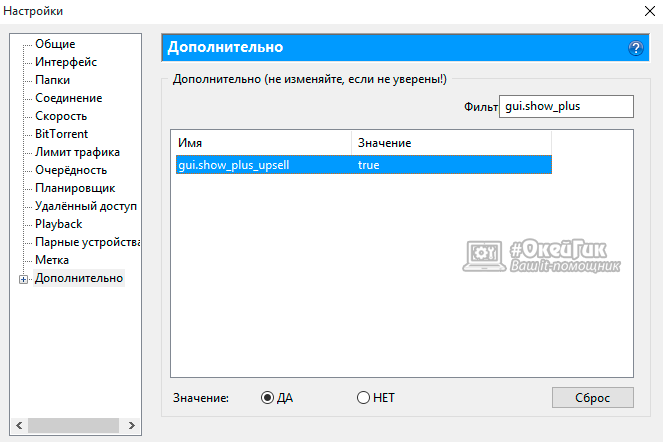
- После того как все указанные параметры будут отключены, нажмите на кнопку «ОК».
После выполнения приведенной выше инструкции, реклама в uTorrent и BitTorrent больше появляться не будет, но приложение продолжит работать в прежнем режиме.
Избавляемся от рекламы с помощью adguard
О данном способе я должен был написать, потому, что он прост в реализации и результат тоже присутствует в борьбе с рекламой.
Вам потребуется скачать и установить AdGuard с оф.сайта:
Относительно utorrent в адгуарде уже добавлен в фильтруемые приложения, но для успокоения души давайте зайдем и проверим, чтобы он точно там был.
Заходим «Настройка» — «Фильтруемые приложения» и ищем справа торрент. Если вы его нашли здесь, значит больше ничего делать не нужно, программа adguard будет блокировать рекламу в торренте.
P.S.: Давайте подведем итоги проделанного, мы с Вами узнали как убрать рекламу в торренте, узнали как войти в скрытые настройки программы и убрать баннеры.
Мы на будущее обезопасили себя от возможного нажатия на рекламу и перехода на ненужный сайт или хуже того установки вредоносного кода на ПК.








